Ces dernières années, les vidéos 360 ont vraiment pris leur envol grâce aux nouvelles avancées technologiques. Ces avancées permettent aux cinéastes et aux consommateurs de créer du contenu vidéo immersif de haute qualité - et la GoPro Omni a été l'un des grands prétendants à fournir aux cinéastes professionnels les outils dont ils ont besoin pour y parvenir.
Examen de GoPro Omni – Introduction
L'année dernière, TopLine Film s'est rendu en Alaska pour tourner une vidéo sur l'industrie de la pêche au saumon durable et sur ce qui rend les produits de notre client, Alaska Seafood, incroyablement frais et pêchés de manière durable.
Nous voulions que le public voie de première main les efforts déployés pour la pêche durable en Alaska et nous avons donc estimé que la meilleure façon d'atteindre l'objectif de cette vidéo était de tourner une vidéo immersive à 360° en utilisant la caméra GoPro Omni pour ''transporter'' le public pour le voir.
Alors, qu'est-ce que la GoPro Omni ? Il s'agit d'un réseau sphérique de six caméras GoPro Hero 4 synchronisées qui, une fois montées ensemble, créent des images à 360° de haute qualité.
Il peut produire jusqu'à 8K de vidéo en mode brut et a été conçu pour aider les professionnels à créer du contenu immersif.
Cette revue jette un regard dans les coulisses du processus de tournage de vidéos à 360° avec la GoPro Omni à travers la réalisation de cette vidéo pour Alaska Seafood.
Des conseils et astuces pour tirer le meilleur parti de la prise de vue avec cet appareil photo sont fournis avant et après la production.

Pré-production
Lors de la préparation d'un tournage vidéo 360, il est important que vous ayez tout le kit nécessaire avec vous. Il y a bien plus à penser que de simplement emballer un appareil photo et quelques objectifs. Voici quelques conseils que nous avons appris lors de notre tournage Alaska Seafood 360 :
Emballez suffisamment de médias
Avec chaque caméra capable de filmer des vidéos 4K, la GoPro Omni a faim d'espace sur la carte. Par conséquent, si vous prévoyez de filmer beaucoup de contenu avec l'Omni, il est important de vous assurer d'avoir suffisamment de cartes.
Pour la vidéo Alaska Seafood, nous nous sommes assurés d'avoir une carte de rechange pour chacune des six caméras afin de pouvoir continuer à filmer pendant que le premier lot de rushes reculait. Toutes les cartes avaient également une capacité élevée de 32 Go, ce qui nous donnait plus de 40 minutes d'enregistrement à une résolution maximale.
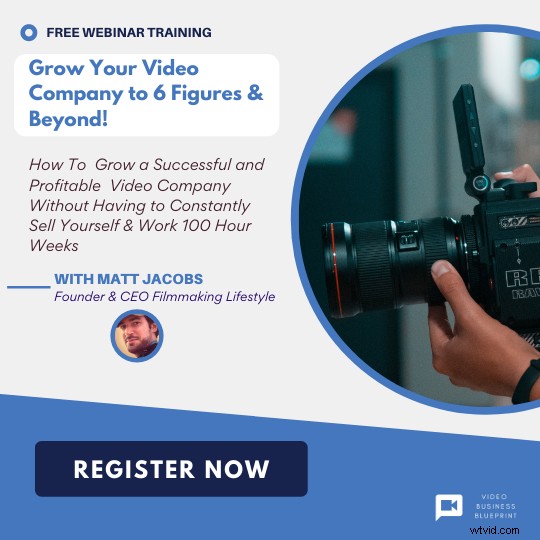
BON CONSEIL :Si vous avez besoin de plus de temps d'enregistrement, l'Omni prend également des cartes de 64 Go qui vous donneront plus de 90 minutes de temps d'enregistrement dans la résolution maximale.
Il est important de s'assurer que toutes vos cartes ont la même capacité et sont formatées à l'avance, comme mentionné précédemment, les six caméras de la matrice sont synchronisées et donc une fois qu'une caméra a atteint sa capacité, elles sont toutes arrêter l'enregistrement.
Par exemple, si l'une de vos cinq cartes est de 16 Go et les autres de 32 Go, cela limitera l'enregistrement pour l'ensemble de la plate-forme. De même, si une carte n'est pas formatée et que les autres le sont, cela affectera également le tournage.
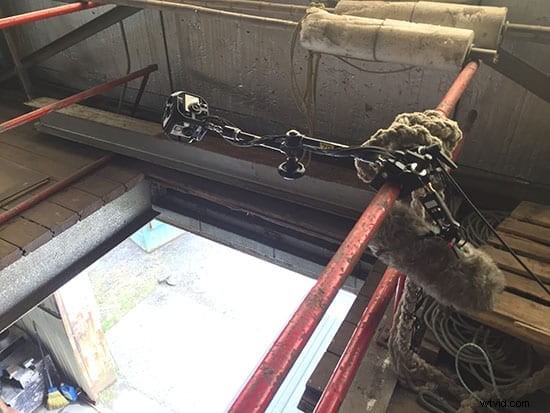
Avoir une GoPro de secours de remplacement
Dans le cas malheureux où l'une des GoPro serait endommagée, ce qui pour nous était probablement dans un environnement comme l'Alaska, il est important que vous ayez une caméra de rechange car l'Omni ne continuera pas à fonctionner uniquement avec 5 caméras.
Il convient également de noter que l'Omni n'est compatible qu'avec les caméras GoPro Hero4 Black, n'essayez donc pas d'installer un autre modèle de caméra dans cette plate-forme car cela provoquerait une erreur de matrice qui arrêterait la plate-forme. possibilité d'enregistrer.
Enfin, la caméra de rechange doit également contenir le micrologiciel de la caméra GoPro Omni, vous pouvez trouver des instructions de GoPro sur la façon de procéder ici.
 GoPro Hero7 Black — Caméra d'action étanche avec écran tactile Vidéo 4K Ultra HD Photos 12MP Stabilisation du streaming en direct 720p
GoPro Hero7 Black — Caméra d'action étanche avec écran tactile Vidéo 4K Ultra HD Photos 12MP Stabilisation du streaming en direct 720p
- HyperSmooth :bénéficiez d'une stabilisation semblable à celle d'un cardan, sans le cardan. HERO7 Black corrige pour l'appareil photo...
- TimeWarp :Capturez des vidéos accélérées super stabilisées pendant que vous vous déplacez sur une scène. Augmenter le...
- Diffusion en direct en 720p :partagez pendant que vous y êtes. Diffusez en direct en 720p sur les réseaux sociaux, obtenez HyperSmooth...
- Robuste et étanche :partagez des expériences que vous ne pouvez pas capturer avec votre téléphone. HERO7 Black est...
- SuperPhoto :Obtenez automatiquement de superbes photos. Avec SuperPhoto, HERO7 Black applique intelligemment...
Assurez-vous de choisir l'équipement de préhension approprié pour votre prise de vue
Pendant la phase de pré-production de la vidéo Alaska Seafood, nous savions que beaucoup de nos plans seraient tournés sur un bateau de pêche dans une mer agitée, nous devions donc nous assurer que nous disposions de l'équipement de préhension approprié pour sécuriser la plate-forme de la caméra pendant le tournage. Il s'agissait de bases monopodes robustes, de bras magiques et d'attaches de câble.
En termes de montage de l'Omni, vous pouvez le faire via le filetage de vis ¼''-20 standard de l'industrie situé à plusieurs endroits sur l'Omni. Assurez-vous d'avoir plusieurs adaptateurs de filetage si vous prévoyez d'utiliser une variété d'équipements de préhension avec l'Omni.
Il est important de noter ici que l'équipement de préhension pour le tournage 360 est quelque peu différent de l'équipement de préhension que vous trouveriez sur un tournage vidéo traditionnel. Par exemple, parce que la GoPro Omni enregistre un espace à 360°, quel que soit l'équipement de préhension que vous connectez à la caméra, il sera dans la prise de vue, n'est-ce pas ? C'est partiellement correct, voici quelques conseils :
Pour un équipement plus volumineux, comme un trépied, par exemple, le tournage à 360 ° est impossible car les caméras vers le « bas » de la plate-forme ne verront que la tête et les jambes du trépied .
Plus l'équipement de préhension est étroit, un monopode, par exemple, mieux c'est car vous pouvez cacher l'équipement entre les "lignes de couture" des caméras.
Une ligne de couture est l'endroit où les champs de vision de plusieurs caméras se rencontrent et se chevauchent, créant un vide où votre équipement de préhension peut s'asseoir.
Pour la vidéo Alaska Seafood, nous avons connecté la GoPro Omni à un monopode parfaitement caché entre les lignes de couture. Lorsque le public regarde vers le bas, la seule chose qu'il peut voir est la plaque de base du monopode que nous avons "plaquée" dans le montage (voir la section post-production pour les notes sur le placage).

Soyez créatif avec où vous placez votre public
Que voulez-vous que votre public voie, et sous quel angle ? Bien qu'un monopode soit idéal pour les prises de vue statiques au sol, vous voudrez peut-être placer votre public dans un endroit vraiment cool.
Par exemple, il y a une scène dans la vidéo Alaska Seafood où nous avons monté la caméra au-dessus d'une trappe afin que vous puissiez voir nos sujets charger les filets de pêche du premier étage d'un entrepôt dans leur camion au rez-de-chaussée inférieur. Cela le rend intéressant pour le public et ne donne pas à chaque plan la même apparence.
Nous avons réalisé ce cliché en fixant la GoPro Omni à un bras magique suspendu au-dessus de la trappe. Comme le trépied, le bras magique était caché entre les lignes de couture de l'Omni. La poignée de bras magique a été supprimée en post-production.
En outre, nous avons également installé une caméra 360 sur l'aile d'un hydravion, capturant des vues à couper le souffle depuis un point de vue inhabituel.

Testez la caméra avant de partir pour le tournage
C'est quelque chose que nous ne saurions trop recommander. Aussi intuitif que soit le rig GoPro Omni, il est important de se rappeler que ce sont des GoPro et non Arri Alexa. Dans cet esprit, assurez-vous de vérifier que la plate-forme fonctionne correctement avant de partir. Posez-vous les questions suivantes :
Toutes les cartes fonctionnent-elles correctement ?
L'un des objectifs présente-t-il des rayures qui pourraient affecter votre prise de vue ? N'oubliez pas :les caméras à 360° voient tout.
Est-ce que toutes les caméras sont synchronisées (ceci peut être trouvé en vérifiant la caméra principale pour un message indiquant "Array ready".
Est-ce que toutes les caméras sont sécurisées dans la plate-forme ? Si une caméra est lâche, vous verrez une partie de la vidéo 360 osciller. La plate-forme GoPro Omni est généralement assez stable, mais vérifie ce qui se passe si ce problème se produit ici.
https://www.youtube.com/watch?v=9FRDkY4pHI0
Étiquetez chacune des caméras par numéro
Avant votre prise de vue, nous vous recommandons de numéroter physiquement chacune des caméras afin qu'elles soient faciles à identifier lors du montage numérique de vos images. La sauvegarde de plusieurs cartes à partir de six caméras peut être assez compliquée et plus elle est claire, plus le processus de post-production sera efficace.
Emballez des pincettes pour manipuler les supports
Cela peut sembler un conseil étrange, mais nous vous conseillons vivement d'en tenir compte. Une fois que toutes les GoPro sont sécurisées dans l'Omni, il peut être très fastidieux d'insérer/éjecter les cartes SD.
Nous avons apporté une pince à épiler avec nous, ce qui a facilité le processus de recyclage des cartes dans le tableau. Lorsque vous essayez d'éjecter des cartes sur un bateau de pêche agité, il était important que nous ayons une bonne compréhension de ces cartes. Si l'un d'entre eux était perdu, sa partie était terminée.
 GoPro HERO6 Black — Caméra d'action numérique étanche pour les voyages avec écran tactile Vidéo HD 4K Photos 12MP
GoPro HERO6 Black — Caméra d'action numérique étanche pour les voyages avec écran tactile Vidéo HD 4K Photos 12MP
- HERO6 black envoie automatiquement vos images sur votre téléphone où l'application les transforme en une histoire rapide...
- Avec des vidéos 4k60 et 1080p240, la HERO6 black offre 2 fois plus de performances que la HERO5 black avec...
- Grâce à notre stabilisation vidéo la plus avancée à ce jour, HERO6 black capture des séquences super fluides, que...
- Désormais doté d'un zoom tactile et d'une interface utilisateur mise à jour, l'écran de 2 pouces facilite le cadrage, la modification...
- Grâce au Wi-Fi 5 GHZ, vous pouvez copier des photos et des vidéos sur votre téléphone 3 fois plus rapidement qu'avec la HERO5...
Fabrication
Examinons quelques-uns des pointeurs à prendre en compte lors de la production elle-même.
Meilleurs paramètres pour la GoPro Omni
Lors de la prise de vue avec la GoPro Omni, il est important que vos caméras soient correctement configurées pour obtenir une vidéo de la plus haute qualité et un flux de travail de post-production plus simple.
Ce qui est étonnant à propos de la plate-forme, c'est qu'une fois que vous avez défini les paramètres de la caméra principale, le réseau règle automatiquement les cinq autres caméras sur exactement les mêmes paramètres.
L'enregistrement sur la caméra principale déclenchera également l'enregistrement de toutes les autres caméras exactement au même moment pour garantir que toutes vos séquences seront parfaitement synchronisées en post-production. Vous pouvez en voir plus dans la vidéo du produit GoPro.
Il y a plusieurs facteurs à prendre en compte lors de la configuration des GoPros pour les vidéos 360 car elles ne sont pas configurées comme vous le feriez généralement pour une vidéo traditionnelle. Quelques points généraux à noter :
Le rapport d'aspect doit être de 4:3 par opposition au rapport 16:9 préféré utilisé le plus souvent de nos jours. Cela aide à assembler les images plus tard en post-production.
Des fréquences d'images plus élevées que la norme 25p/24p sont également meilleures pour une synchronisation réussie en post-production.
Le profil de couleur et la balance des blancs doivent être réglés sur Plat et natif, car cela aide à assembler les prises de vue.
La netteté joue également un rôle dans la couture - une netteté élevée n'est pas conseillée car cela rendra les lignes de couture plus proéminentes, ce qui brisera "l'illusion" du 360 vidéos.
Voici nos paramètres recommandés pour la GoPro Omni pour chaque sortie vidéo. Pour notre vidéo Alaska Seafood 360, nous avons tourné pour une sortie vidéo 8K optimale :
Pour une sortie vidéo 8K optimale :
- Résolution :2,7 K
- Format :4:3
- Fréquence d'images :30 ips
- Profil de couleur :Plat
- Balance des blancs :native
- Netteté :moyenne ou faible
- Protune :activé
Pour une sortie vidéo 5,5K :
- Résolution :1440p
- Format :4:3
- Fréquence d'images :30 ips
- Profil de couleur :Plat
- Balance des blancs :native
- Netteté :moyenne ou faible
- Protune :activé
Pour une sortie vidéo 4K :
- Résolution :960p
- Format :4:3
- Fréquence d'images :30 ips
- Profil de couleur :Plat
- Balance des blancs :native
- Netteté :moyenne ou faible
- Protune :activé
Configurer la GoPro Omni pour une prise de vue
Lors de la configuration d'une prise de vue sur la GoPro Omni, il y a quelques points à retenir. Tout d'abord, assurez-vous que votre monopode a une base robuste, en particulier lorsque vous filmez sur des surfaces inégales. La plate-forme Omni a des caméras de chaque côté, donc si votre baie bascule, elle rayera une lentille et une fois que cela se produira, le rêve de la vidéo 360 est terminé.
Deuxièmement, assurez-vous que la surface sur laquelle vous laissez l'Omni est plaqueable. Bien que la tige du monopode disparaisse dans les lignes de couture, vous devrez toujours retirer la base du monopode en post-production. Par conséquent, choisissez judicieusement votre surface.
Les surfaces telles que l'herbe, le béton et le gravier sont parfaites pour cela car elles peuvent être facilement "plaquées" (voir la section post-production) plus tard. Les surfaces au design complexe comme un tapis original sont plus difficiles à retirer de la base du monopode.
Une autre chose à noter lors de la configuration de votre prise de vue est de garder les personnes et les objets généralement à deux mètres de la caméra. Plus vous vous rapprochez, plus les lignes de couture de l'appareil photo deviennent plus proéminentes, ce qui entraîne une déformation, une distorsion et des images fantômes sur l'appareil photo. Voir ci-dessous.

Enfin, si vous pouvez voir la GoPro Omni d'où vous vous tenez, elle peut vous voir. En d'autres termes, si vous ne voulez pas faire une apparition dans vos propres vidéos 360, configurez la GoPro Omni et cachez-vous dans un endroit où elle ne peut pas vous voir.
Sur place dans la vidéo Alaska Seafood, l'équipage s'est caché à l'intérieur de la cabine des bateaux de pêche et derrière des buissons dans les plans de paysage. Vous apprenez à faire preuve de créativité avec cela.
Alimenter votre GoPro Omni
Comme vous pouvez l'imaginer, les enregistrements simultanés de six GoPro nécessitent beaucoup de puissance pour continuer, d'autant plus que ces petites caméras n'ont qu'une autonomie de 45 minutes. Nous vous recommandons d'acheter quelques blocs d'alimentation externes avec plusieurs ports USB pour continuer.
Les blocs d'alimentation externes peuvent augmenter la durée de vie de la batterie des GoPros à deux heures ! C'était parfait pour notre tournage de fruits de mer en Alaska, car nous ne pouvions pas retourner à terre toutes les 45 minutes pour recharger les batteries GoPro.
La GoPro Omni est livrée avec de longs câbles USB afin qu'ils puissent être connectés à des blocs d'alimentation externes, enroulés autour de l'arbre du monopode et cachés dans une ligne de couture.
Soyez créatif avec vos clichés
Parce que la production vidéo 360 est un moyen vidéo quelque peu nouveau de la réalisation de films, vous apprenez rapidement à utiliser votre initiative et à faire preuve de créativité. Par exemple, sur le bateau de pêche, nous avons utilisé de lourdes chaînes de bateau que nous avons trouvées pour empêcher le monopode de la GoPro Omni de se renverser pendant les eaux agitées.
Vous vous demandez peut-être pourquoi ne pas utiliser un sac de sable ? Eh bien, le public devrait-il baisser les yeux pendant cette scène, au moins est-ce un accessoire authentique trouvé sur des bateaux de pêche plutôt que quelque chose d'étranger à l'environnement comme un sac de sable par exemple ?
 Caméra d'action numérique étanche GoPro HERO5 Black avec vidéo HD 4K et photo 12 MP (renouvelée)
Caméra d'action numérique étanche GoPro HERO5 Black avec vidéo HD 4K et photo 12 MP (renouvelée)
- Vidéo 4K et photos 12MP époustouflantes en modes Simple, Rafale et Accéléré. Chargeur non inclus
- De par sa conception durable, la HERO5 Black est étanche jusqu'à 10 m sans boîtier
- Fonctionnalités et avantages supplémentaires de la GoPro HERO5 Black ci-dessous sur la page de l'article. Intervalles de photo en accéléré : ...
- Prévisualisez et lisez vos prises de vue, modifiez les paramètres et découpez vos séquences, le tout sur votre GoPro.
Post-production
La phase de post-production de la production vidéo 360 peut être un peu rebutante pour certains cinéastes car elle demande beaucoup de travail et nécessite un ordinateur puissant pour assembler et éditer les images ensemble, surtout si vous êtes exporter une vidéo 8K !
Cela étant dit, la GoPro Omni est l'une des caméras du marché qui simplifie au maximum le processus de post-production. Cela dépend en grande partie de la façon dont la vidéo a été tournée.
Par exemple :
L'opérateur de la caméra a-t-il pris les réglages optimaux ?
Est-ce qu'ils ont gardé les sujets/objets à deux mètres de la caméra ?
Avaient-ils soigneusement caché leur équipement de préhension dans les lignes de couture ?
Si ces éléments ne sont pas soigneusement pris en compte, cela peut rendre le montage de votre vidéo plutôt stressant. Voici un guide étape par étape pour éditer votre métrage Omni :
Première étape :Assemblage de vos séquences
Une fois vos rushs sauvegardés, vous pouvez commencer à les importer dans le logiciel de synchronisation/assemblage de GoPro, le GoPro Omni Importer.
Cliquez sur "Localiser les séquences" et regardez l'Omni Importer travailler automatiquement sur les prises de vue de chaque caméra avec un aperçu pré-assemblé. C'est très rapide et intuitif, ce qui vous fait gagner beaucoup de temps en post.
BON CONSEIL :Il est important de noter que ce point ne sera pas absolument parfait à chaque fois, tout dépend de la qualité du tournage de la vidéo et de l'environnement à ce moment-là, par exemple, si votre métrage est assez sombre, il peut y avoir des problèmes coudre ceci.
Cependant, à partir d'ici, GoPro Omni Importer vous donne la possibilité de modifier l'aperçu pré-assemblé en contrôlant des facteurs tels que la stabilisation, l'harmonisation des couleurs et le type de mélange de lignes de points.
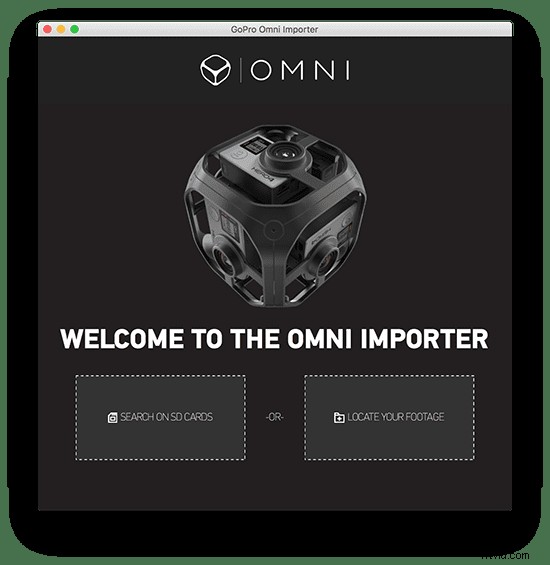
Étape 2 :Montage de vos images dans une séquence
Une fois que vous êtes satisfait du point de GoPro Omni Importer, vous pouvez choisir de rendre votre clip en résolution 2K, 4K ou 8K complète (Cineform 422) en fonction des paramètres que vous avez utilisés pour filmer vos vidéos 360 .
Remarque :Nous avons exporté les clips vidéo d'Alaska Seafood en 4K car il devait s'agir de la sortie finale de la vidéo.
Une fois exportés depuis Omni Importer, ces rendus peuvent ensuite être importés dans Premiere où vous pouvez commencer à découper votre séquence de clips. Nous vous recommandons d'ajouter des fondus enchaînés entre chaque scène, car les coupures brutales peuvent être assez désorientantes pour votre public.
Les fondus enchaînés signalent un changement de scène ou de période, ce qui est beaucoup moins déroutant pour le public qui consomme une vidéo à 360°.
Étape 3 :Platine votre vidéo
Une fois votre vidéo 360 signée, la toute dernière étape du processus de post-production devrait être le placage. C'est le processus par lequel vous supprimez tout équipement de préhension dans un plan qui n'était pas caché dans la ligne de couture.
Dans le cas de notre vidéo Alaska Seafood, nous avons dû plaquer la base du monopode dans chaque plan ainsi que la poignée du bras magique et le microphone à flèche. Cela peut prendre du temps si vous avez beaucoup de prises de vue, mais c'est absolument nécessaire si vous ne voulez pas gâcher l'illusion de réalité virtuelle.
BON CONSEIL :De nombreux cinéastes 360 apposent le logo de leur entreprise sur l'équipement de préhension en post-production. C'est une façon un peu plus paresseuse de cacher l'équipement de préhension indésirable dans le plan, mais c'est aussi bien si vous êtes coincé par le temps.
Nous avons toutefois décidé de plaquer correctement l'équipement et d'utiliser After Effects pour ce faire. Vous trouverez ici des conseils sur l'utilisation d'After Effects pour vos montages vidéo à 360°. Si vous utilisez la GoPro Omni pour créer des images fixes à 360°, vous pouvez également utiliser Photoshop pour plaquer vos images.
Enfin, faites toujours du placage votre tâche finale sur la vidéo 360, car cela prend du temps et vous ne voulez plaquer que les plans qui feront à 100 % le montage final.
Voici le produit fini :
Travailler avec votre GoPro Omni
La prise de vue avec la GoPro Omni peut initialement être assez intimidante, mais comme le montre cette revue, il s'agit d'une plate-forme de caméra intuitive qui facilite l'ensemble du processus, de sa synchronisation multi-caméras précise sur place à sa multi-caméra précise. assemblage de caméra en post-production.
Tant que les facteurs ci-dessus sont pris en compte en termes de préparation du kit, d'organisation et de discipline à 360°, votre prise de vue avec la GoPro Omni devrait être réussie.
Dans l'industrie vidéo, les caméras d'action GoPro sont la base de la prise de vue vidéo à 360°. GoPro Omni annoncé début 2016, est la plate-forme de six caméras GoPro utilisée pour capturer la réalité virtuelle à 360 degrés. C'est le meilleur appareil photo avec autant de polyvalence et d'options à un prix abordable.
Examinons les caractéristiques et le fonctionnement de la caméra GoPro Omni pour une compréhension complète.
GoPro Omni – Plus d'informations
Dans un premier temps, nous allons étudier les fonctionnalités de GoPro Omni. Il s'agit d'une plate-forme de caméra spécialement conçue pour contenir six caméras noires GoPro Hero 4 HD. Il aide à capturer des séquences vidéo à 360 degrés pour des séquences à l'écran ou la réalité virtuelle.
L'Omni contient une carte mère qui assure la parfaite synchronisation des pixels entre les six caméras. Il est très utile de réduire ou d'éliminer les mauvaises coutures ou les images fantômes dans le processus de post-production.
Dans six caméras GoPro Omni, une seule (la caméra principale) doit être déclenchée pour démarrer le processus d'enregistrement. Une autre façon est le déclenchement Wi-Fi à distance, comme avec les autres Hero 4.
Omni n'est pas seulement une plate-forme à six caméras conçue pour les caméras GoPro, mais c'est bien plus que cela. Il s'agit d'un écosystème crypté de bout en bout pour la création de contenu. Il accélère le délai entre la capture et la publication, ce qui aide l'éditeur ou le créateur de contenu à enregistrer un contenu de haute qualité de la capture à la publication.
Caractéristiques
Les fonctionnalités de GoPro Omni sont assez extraordinaires, ce qui rend la GoPro Omni différente des autres caméras 360. Voici la liste des caractéristiques distinctives de GoPro Omni ;
- Dissipation thermique.
- Le matériel est assez puissant pour commencer.
- Prise de vue sans erreur.
- Options d'alimentation polyvalentes (un pack pour la batterie externe par exemple).
- Durable.
- Gestion impressionnante des métadonnées/carte SD.
- Synchronisation au niveau des pixels pour un assemblage net.
- Logiciel Kolor.
- Prend en charge six cartes microSD de 32 Go.
- Concentrateur USB à 7 ports.
- Batterie hypercore.
Un examen rapide
Au fur et à mesure que GoPro Omni entre sur le marché, il occupe sa position parmi les autres appareils photo. Il a un impact positif réussi sur le marché du rituel vidéo cinématographique. La prise de vue avec GoPro Omni nécessite que certains points soient suivis pour obtenir des séquences vidéo sans erreur.
Si l'objet est placé à 1,5 m ou 2 m de distance, alors la parallaxe peut être maintenue. C'est une aubaine pour les personnes qui utilisent déjà un système à 6 caméras. Il s'agit d'une technologie de niveau supérieur, technique mais compréhensible avec plus d'avantages.
Il s'agit d'un système simplifié utilisé pour un usage rituel vidéo. Le point positif est le logiciel d'importation Omni intégré pour l'assemblage. Ce logiciel a rendu l'édition et l'assemblage plus faciles et plus simples. L'assemblage est cohérent car la séquence vidéo est mappée symétriquement sur le tableau.

Liste de contrôle de pré-production
Le kit essentiel doit être vérifié avant de commencer le tournage de production. Il y a beaucoup de choses autres que l'appareil photo et quelques objectifs qui nécessitent qu'il soit emballé pour la prise de vue.
Tester l'Omni
Le test de la plate-forme Omni devrait être la première étape de la liste de contrôle de pré-production. La stabilité et le fonctionnement doivent être vérifiés correctement en le testant.
- Faire une prise de vue test avec des cartes microSD insérées.
- Vérifiez si les cartes fonctionnent correctement et si les supports d'enregistrement ont la résolution requise.
- Vérifiez l'heure de chaque carte multimédia nécessaire.
- Montez les objectifs et faites une courte vidéo.
- Vérifiez s'il y a des rayures sur les lentilles qui nuisent à la réalisation du film.
- Tous les objectifs de la caméra doivent être vérifiés.
- Vérifiez si les caméras sont correctement synchronisées.
- La caméra principale doit être sans erreur et en position.
- La synchronisation est nécessaire pour la prise de vue à 360°.
- Vérifier la sécurité des caméras d'un rig. Si les caméras sont correctement installées dans la plate-forme Omni, la prise de vue sera précise et sans erreur.
- L'équipement de préhension fonctionne correctement ou non.
Cette liste de contrôle du gréement Omni doit être testée avant le départ. Étudions ces points en détail.
Espace multimédia disponible
Au moment du lancement, la capture de sortie maximale par Omni sera de 8K à 25/30fps ou 50/60fps maximum. La prise de vue 4K est également une option à des fins pratiques.
Une mise à jour du micrologiciel introduira la prise de vue en capture 4K à 100 ips. La capture 4K peut être effectuée avec chaque caméra. La prise de vue en mode 4K nécessite plus de cartes d'espace la plupart du temps. Donc suffisamment de cartes doivent être disponibles pour un maximum de création de contenu.
Une carte microSD de 32 Go peut filmer plus de 40 minutes en haute résolution. La prise de vue à long terme nécessite donc des cartes multimédias de rechange pour une prise de vue ininterrompue et consécutive. Il existe plusieurs marques disponibles pour les cartes multimédia avec différentes capacités de prise de vue.
Un conseil
En partant en production, au lieu de garder une carte microSD de 32 Go, gardez une carte microSD de rechange de 64 Go. Il peut filmer jusqu'à 90 minutes sans interruption. 64 Go s'avère être la meilleure carte microSD pour filmer avec la caméra GoPro Omni.
Le principal problème concernant la sélection de la carte microSD est la vitesse de la carte. Non seulement la vitesse, mais la vitesse de lecture de la carte est également à l'étude. Toutes les caméras sont synchronisées, la même carte SD doit donc être insérée dans chacune d'elles.

Caméra de recul (en cas d'urgence)
Lors de la préparation d'un voyage de prise de vue, n'oubliez pas d'emporter une caméra GoPro de rechange avec vous. Pendant la prise de vue, si un dommage apparaît à la caméra, la caméra de recul peut facilement prendre sa place. Si les dommages ne concernent qu'une seule caméra d'Omni, les 5 autres caméras tomberont également en panne.
L'installation de caméras avec le même modèle sera nécessaire pour continuer le tournage. (si les caméras GoPro Hero 4 sont déjà insérées et synchronisées avec la plate-forme, aucune caméra d'un autre modèle ne s'y adaptera. La caméra de recul doit donc disposer du micrologiciel de la caméra GoPro Omni pour l'installation.
Emballer le meilleur équipement de préhension
Le tournage du film nécessite de filmer à différents endroits avec des angles différents. Cela peut nécessiter de tirer sur un bâtiment, dans les airs, sur un hélicoptère ou sur un bateau (au milieu de la mer). Ainsi, un équipement de préhension approprié doit figurer dans la liste de contrôle pour tenir fermement la caméra Omni et mieux filmer.
L'équipement de préhension clé est généralement utilisé car il contrôle la plate-forme de plusieurs manières. Il gère les lumières et le gréement de manière appropriée. Une clé de préhension supervise ou gère l'ensemble des équipements de préhension utilisés. Il facilite les efforts des personnes en gérant la plupart des tâches.
La plate-forme de caméra doit être maintenue fermement pour soutenir les caméras. L'équipement de préhension ajoute de la vie au film et le rend plus réaliste. La plate-forme nécessite une connectivité avec l'équipement de préhension pour une prise de vue audio et visuelle correcte.
Omni dispose de près de 20 pas de vis de ¼ pouces à monter sur les équipements de préhension. Si vous prévoyez d'utiliser un équipement à plusieurs prises avec Omni, plusieurs filetages de vis doivent être présents.
Obstacle :
Omni est une plate-forme 360 pour tirer sur tous les côtés à la fois, donc l'équipement de préhension peut être un obstacle lors de la prise de vue en douceur. Un équipement de préhension spécial sera nécessaire pour tenir GoPro Omni avec prise de vue à 360°.
Solution :
Un équipement à prise étroite peut être utile pendant le tir. Cet équipement à prise étroite peut être caché entre les lignes de caméras. Les lignes de couture sont le meilleur endroit pour saisir GoPro Omni avec l'équipement.
La ligne où le champ de vision (FOV) se chevauche et se rejoint est connue sous le nom de ligne de point où l'équipement de préhension peut être facilement fixé.
Une plaque de base de monopodes est la meilleure pour s'adapter aux lignes de points pour la préhension. Habituellement, l'équipement de préhension contient des serre-câbles, des bras magiques et des bases monopodes solides.
Connexion d'alimentation pour GoPro Omni
GoPro Omni dispose de 6 caméras fonctionnant côte à côte et nécessite plus que les caméras de prise de vue vidéo traditionnelles.
L'Omni nécessite une entrée de 5V. Un convertisseur abaisseur peut être utilisé pour fournir une alimentation de 12V à 5V. Omni a une fiche de polarité de 2,5 mm à 5,5 mm pour la connexion électrique.
La batterie intégrée des caméras GoPro Omni peut fonctionner pendant 45 minutes maximum. Il est donc recommandé de conserver certaines sources d'alimentation externes pour les prises de vue à long terme.
Les sources d'alimentation externes comprennent des banques d'alimentation avec une capacité de charge élevée. Don’t forget to keep USB ports for attachment.
These external power sources will increase the time of camera activity without any interruption in the shooting.
Long length USB cables are recommended for continuous power supply during the shoot. The battery of Omni itself does not fall readily. It can easily go throughout the day without charging.
Camera Labelling
The GoPro cameras mounted in Omni and the spare cameras should be physically numbered for easy compilation of video. The arrangement of cameras will help in collecting the content line wise.
It also makes the editing process easy. The cards will be more streamlined and there will be no mess while compiling the videos.
Side Things
There should be some side things for further assistance. Like tweezers are most helpful in picking media cards out of the camera. It saves time and makes the procedure much smoother.
Tweezers can easily pick out and insert media cards because of their fine edges. The hold of tweezers is firm and strong. It’s better to have a tweezer than use your hands for insertion and ejection of SD media cards. This little thing makes things easier.

During Production
The main step following pre-production is “production” or film making. The pointers which should be followed or checked in the production phase are under this heading. The initial step in production is to set up the GoPro Omni.
GoPro Omni Setup
After taking out all the accessories and cameras from the box, set up the GoPro Omni by following the instructions. A good monopod is required with a proper baseline stand or a light stand can be used. The small base is preferred for easy replacement in the final video.
The cameras should be properly set in Omni for the highest quality video and static camera recording. The correct placement of the master camera and other synchronized cameras is the key to perfect video shooting.
Once the master camera is set, the other synchronized cameras will be automatically settled with the same settings. The placement of cameras for the shooting is another point to be considered. Make sure your camera is well placed and cannot see you.
If you think of long term shooting without any more physical effort, it can be possible. But to achieve a professional comprehensive and proper video, make sure your camera is placed in the right position. Monitors should be attached to an HDMI port to check the shot you just recorded. Try to place your camera at least two meters away from the object.
Audio Recording
The other main concern during production is audio recording. GoPro Omni records the audio in all of its cameras but not in a way required. In GoPro Omni, a built-in mono microphone is present to record sound. The sound is recorded using AAC 128 kbps compression at a 48kHz sample rate.
The sound recording is highly affected by the protective case surrounding it. This protective case reduces the surrounding noise.
Tips To Improve Sound Recording
Two main ways can help to improve the quality of the sound recording.
- An external microphone can be used with the device.
- An independent recording system can be attached.
Best Shooting Tips
Shooting with GoPro 360 is not similar to shooting with a traditional camera. Some shooting tips should be considered for perfect video shooting with a GoPro Omni camera.
The white balance and color effects should be the same for all cameras and set to a point. This will reduce the editing effort while stitching short clips together.
Other than this, sharpness should be defined at the same point in all the clips. Too much sharpness should be avoided to make stitching easier and unnoticeable.
The ratio of the images gives a major impact on quality. So 4:3 by 16:9 is the recommended ratio for high-quality shooting. Frame rates are another main point during production. Higher frame rates than 24p or 25p give better quality imaging in post-production.
Multiple camera settings can be set to acquire the desired resolution and picture quality. GoPro Omni cameras can give three different video outputs i.e. with 8K, 4K, and 5.5K video output. The recommended camera settings according to the video output are as follows:
| VIDEO OUTPUT | 8K | 5.5K | 4K |
| Resolution | 2.7K | 1440p | 960p |
| Aspect Ratio | 4:3 | 4:3 | 4:3 |
| Frame Rate | 30fps | 30fps | 30fps |
| Color Profile | Flat | Flat | Flat |
| Sharpness | Medium or Low | Medium or Low | Medium or Low |
| White Balance | Native | Native | Native |
| Protune | On | On | On |
Be Creative With The Audience
During shooting, you have to be creative about your audience. The goal should be set “what you want to shoot?”. The set goal will help a lot to set the camera rig accordingly.
If you want to shoot people fishing on a lake, then a monopod baseline is recommended. But if a top view is required, then a magic arm with a monopod baseline is recommended. The GoPro Omni is suspended from the top with a magic arm for 360 view and continuous shooting.
Accessories
Wi-Fi remotes are available to work with GoPro Omni. It makes operating easier during film making. Only the master camera has to be connected with the Wi-Fi remote, and all the synchronized cameras will automatically function.
There is a runtime screen on both devices which shows the time of recording. A red LED light shows the recording is on. The remote shows the time a few seconds ahead than showing on camera. If multiple cameras are connected, it may lose the ability to calculate run time accurately. This will lead to improper shooting and recording status.

Post Production Phase
After production or film shooting with GoPro Omni, now is the time for compiling the data and this is known as post-production. The post-production phase requires detailing and effort for high-quality professional stitching.
There are different stages in the compilation of data and each stage requires complete attention. The labeled microSD cards make the post-production process easier. A powerful computer is required for editing the content.
Editing video of 360 recorded clips is not a hard task. 8K video requires more effort to export on the computer. There are some of the tips which can make the post-productive phase easier. These tips include;
Make sure the camera is set to the optimal settings according to the quality of the video. If the settings are not optimal, then there will be great effort required during editing.
During production, try to place the object at least 2 meters away from the camera. This specified difference between camera and object will make a smooth video without any additional effort in the compilation of content.
The grip equipment should be hidden properly to avoid any hindrance during shooting. The cables of grip equipment should be tied with the stitching lines for holding Omni intact and firmly.
The editing of the video will be stressful if all of the above-mentioned points are not considered or checked during production or film making. The editing is guided step by step under the following heading.
Post Production Step # 1
The very 1st step in editing the content is “stitching the footage”. Software is required for stitching different short clips and footage. GoPro Omni importer helps to start importing videos from all the synchronized cameras.
Look for “import footage or clips” and click the button. This GoPro Omni will automatically shoe the raw data before stitching and makes the copy process easier. It saves a lot of time and effort.
After copying the data, start stitching the videos by linking them with each other. Each video is linked to the next video in a proper sequence. This step makes editing easier.
The stitching process required a laboring effort to compile all the content and it is not possible to stitch all the video footage perfectly at first. If the data appeared on the screen is in a sequel and the editor knows the sequence then it can be stitched perfectly.
The cover images of video clips help to identify what is inside the video. GoPro Omni importer gives many other advantages during stitching like color harmonization, stabilization, and the type of blending stitch line.
Post Production Step # 2
The second step of post-production is “editing the footage in a sequence”. Once the process of stitching is completed, then editing requires no more extra effort. If the resolution and other optimal settings were set during shooting, then editing is straightforward.
The stitched footage can be of 4K, 5.5K, and 8K. During editing the footage in a sequence, add some transitional effects at every stitch. It will give the video a natural and flawless look.
The crossfades and other transitional effects are added to make the stitched invisible or hard to notice by the audience. Crossfades are most suitable in a 360 video to show the time passed or switching between the cameras.
Color correction and sound design are also edited in this step. The software used for sound design in Cubase pro 9.5.
Post Production Step # 3
“Plating the video” is the 3rd or final step of the post-production phase. In this step, the grip equipment is edited if shown in the video. This step requires keenness to study and if there is any grip equipment visible in the shot, this part is edited accordingly.
It happens when the grip equipment is not streamlined or hidden with the stitch line of Omni. Magic arm and boom microphones with a strong monopod base plate are the best equipment for gripping. These do not cause any problem in shooting the 360 videos by GoPro Omni.
The installation of such grip equipment takes time but ultimately the footage will be error-free and does not ruin the video recording illusion.
BANG!
Some of the professional companies use their brand logos on grip equipment to get rid of this final post-production editing step. This is under consideration if there is not enough time for shooting and compiling the video footage.
Usually, filmmakers make this move for the branding of their company but it requires little effort. Some after-effects are also edited in the video footage to photoshop the grip plates. This tip is followed in most of the video editing processes.
Plating the video is the final step, after this, the video is 100 percent edited and ready to have a look.
The Price Factor
Omni is available in two different packages. Each package contains different things in it with the price differentiation.
The full kit includes six Hero 4 batteries, a license of Autopano video, six Hero 4 black cameras, six 32 GB microSD cards, seven port USB hubs, a hard carrying case, and an external battery pack. All this is available at the price of $5000.
Omni rig is available separately at the price of $1,500. A carrying case is available with the rig. A point to be remembered is Omni is not waterproof. So care is required while filming.
GoPro Omni – Conclusion
The shooting with GoPro Omni initially was found disappointing because of its complex functionality, but this elaborative review has added a spoon of sugar to its benefits. GoPro Omni is not that much difficult to operate but requires some essential accessories for a flawless and streamlined video recording.
There are some issues regarding voice recording but a solution is also proposed in this review. GoPro Omni is found one of the best cameras for 360 shooting in high resolution and finest picture quality. There aren’t any further discoveries with better camera production in 360.
Following the above-mentioned tips and tricks, someone can easily operate and shoot 360 video footage with GoPro Omni.
